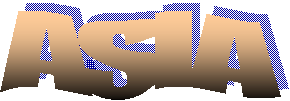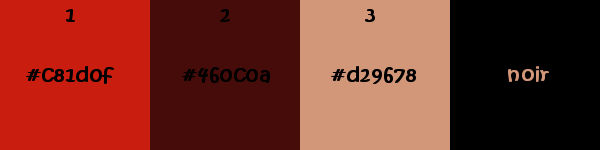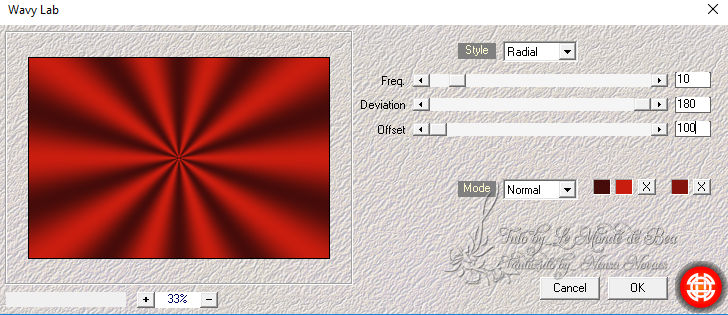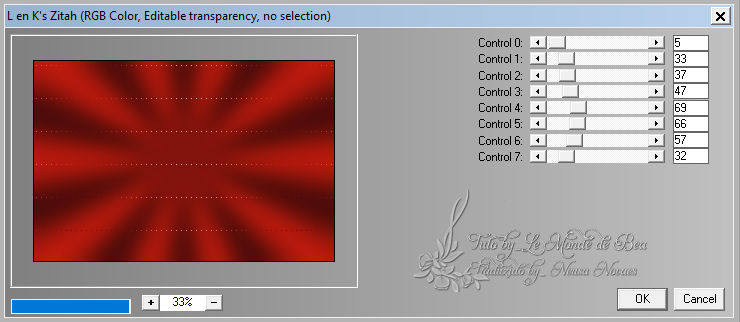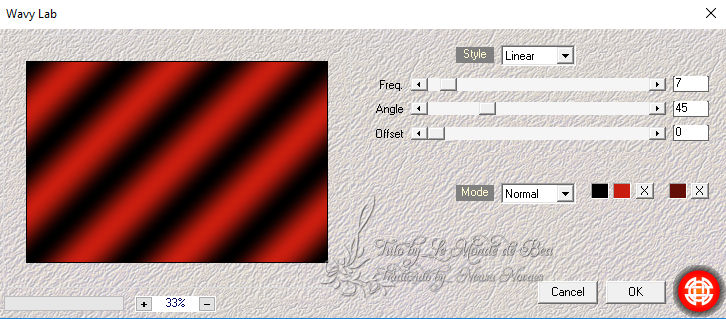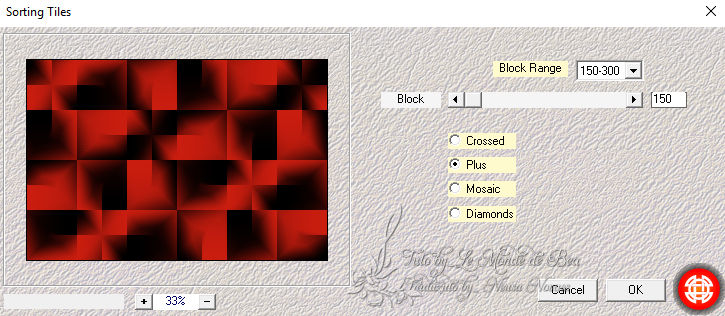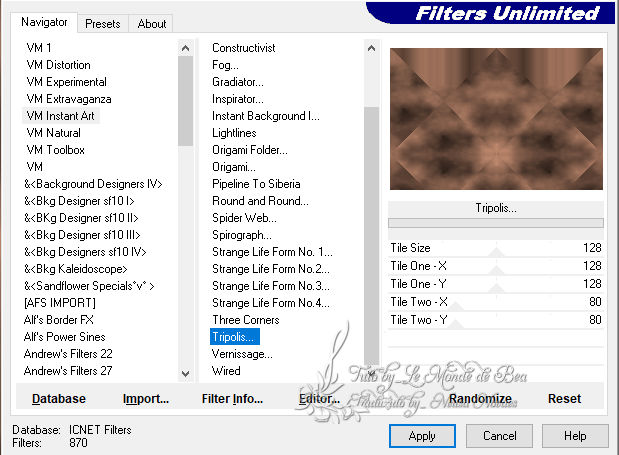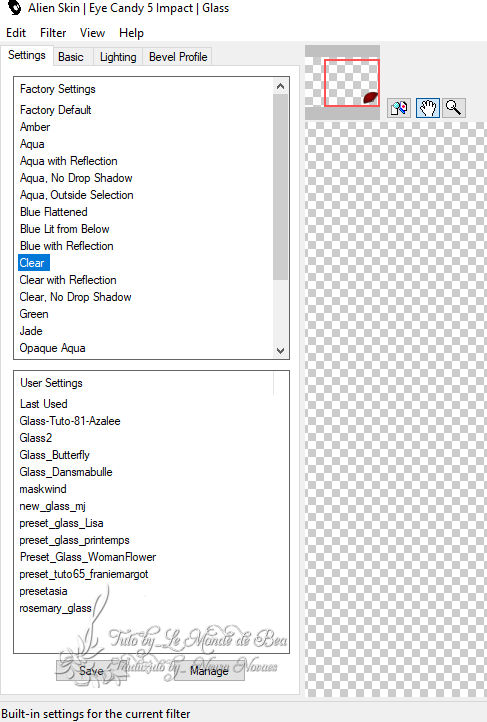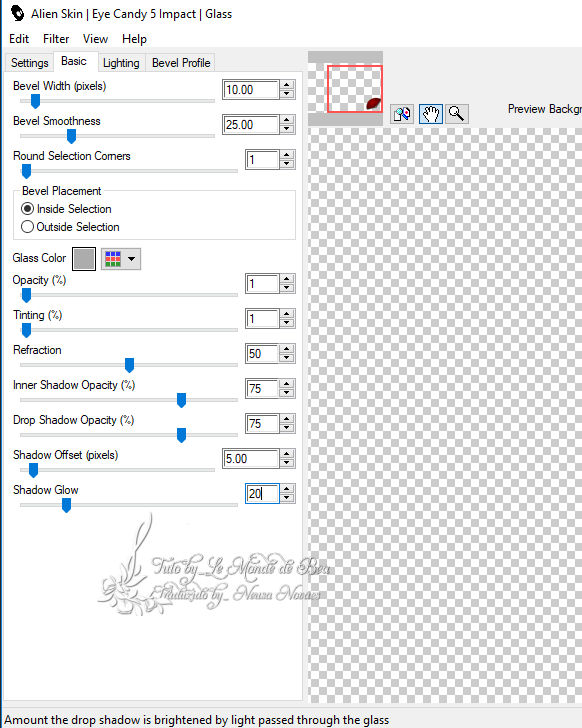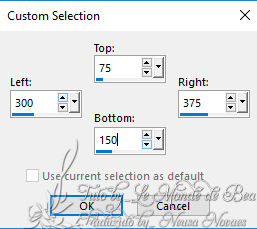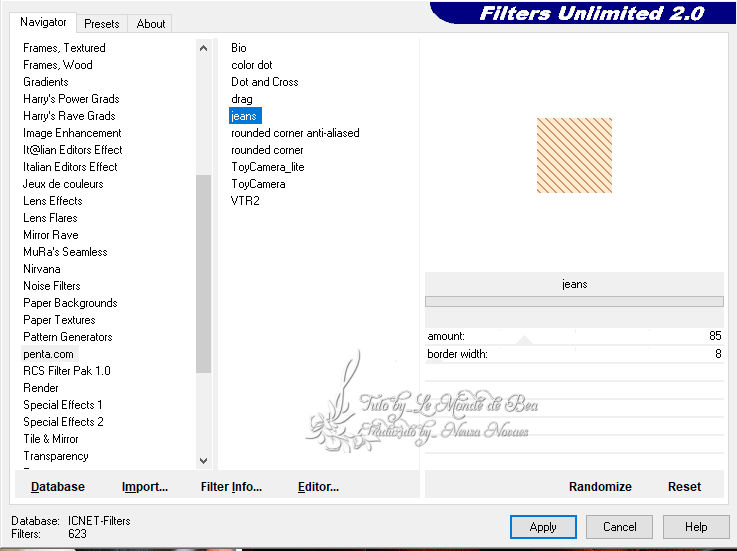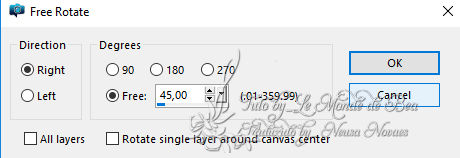|
Traduzido em Portugues by_Neusa Novaes em


1.Abra uma transparencia de 900 x 600px Colocar no Foregraund a cor #c91d0f e no Backgraund a cor #460c0a
Adjust > Sharpness > Sharpen 2.Nova Layer Colocar no Foreground a cor #c91d0f e Backgraund a cor preta
Enhance Aplicar Drop Shadow= 0/0/100/20 na cor preta 3.Nova Layer Preencha com a cor preta Aplicar masklu1087 Redimensionar para 85% Adjust > Sharpness > Sharpen Enhance Merge Group 4. Copie o tube Misted Silent Silhouette Colar nova layer Redimensionar para 75%
Blend Mode= Luminance 5.Nova Layer Colocar no Foregraund a #d29779 Plugin Muras Meister > Cloud= Default
Image > Mirror Vertical Blend Mode= Hard Light Layers > Arrange > Mode Down sendo 2 vezes 6.Nova Layer Selections > Load/Save Selection > Load/Selection from Disk e localizar Asiasel1 Preencher com a cor #460c0a Plugin Tramages > Two The Line= Default Plugin Simple > 4 Way Average Tirar seleção Blend Mode= Soft Light Aplicar Drop Shadow= 0/0/100/20 cor preto
Pressione a tecla "M" no seu teclado para remover o seleção Merge Visible 7.Copie o tube Lignedecolula Colar como nova Layer
Blend Mode= Light Duplicar Image > Mirror Horizontal Image > Mirror Vertical Merge Visible 8.Copie o tube Tube Femme Karine Dreams Colar como nova layer Redimensionar uma vez para 75% e depois para 85% Image > Mirror Horizontal coloque no canto inferior esquerdo conforme modelo Adjust > Sharpness > Sharpen More Aplicar Drop Shadow= 0/0/100/20 cor preta 9.Copie o Tube Eventail Google Image Colar como nova layer Coloque o lado inferior direito conforme modelo
Aplicar Drop Shadow mesma configuração de antes 10.Nova Layer
Preencher com a cor #d29779
Tire a seleção
Aplicar o mesmo Drop Shadow Duplicar
11.Escreva "Asia" com a fonte (Anexa) KRISTEN ITC na cor #d29779 e o backgraund fechado tamanho 48 Usando a ferramenta de seleção (K) gire ligeiramente Adjust > Sharpness > Sharpen ou Enhance de acordo com a cor escolhida Aplicar Drop Shadow= 2/2/50/1 na cor preta Merge Visible 12.Image > Add Borders 2 px na cor preto Image > Add Borders 10 px cor #d29779 Selecionar com a Magic Wand os 10 px Plugin Penta.com > Jeans na mesma configuração anterior Plugin Alien Skin Eye Candy impact 5 > Glass na mesma configuração anterior Tirar seleção 13.Image > Add Borders 2 px na cor preto
Image > Add Borders 2 px na cor preto
Image > Add Borders 2 px na cor preto Assinar sua criação e colocar minha marca Salvar em JPG
Aqui está este tutorial acabou, espero que tenha gostado |